IIS 配置过程及解决方案 学习小结
时间:2016-09-25安装IIS我几乎用了我三个小时的时间:先简单总结下IIS安装过程(学习的积累哈O(∩_∩)O~)
步骤一:先下载IIS的安装包,然后开始—设置—控制面板—添加删除程序—添加/删除windows组件,选择Internet信息服务,下一步,下一步,安装的过程中需要浏览找到你所下载的IIS的安装包,安装的过程中会多次让你选择安装文件,浏览找安装包就可以啦。
步骤二:安装完之后你就会在你的c盘发现Inetpub这样一个文件夹,把你做好的网站放在WWWROOT文件下就可以咯。
步骤三:右键“我的电脑”,“管理”,服务和应用程序,Internet信息服务,默认网站。刷新就可以看到你的网站咯。然后用IE访问。http://localhost:80/你的网站的文件夹/index.asp
注意,服务器回自动找到wwwroot这个路径,然后加上你的路径例如我的文件在wwwroot下叫mywebsite的文件下有个index.asp,就可以这样子访问,http://localhost:80/mywebsite/index.asp
出现的问题:我总结了下主要有三个。
一:默认网站(停止)启动时出现错误,报出“发生意外错误0×8ffe2740”,这个错误,主要是IIS服务器的端口号被占用了,右键“默认网站”—属性—网站—TCP端口改下就可以咯,一般迅雷会占用这个端口,要么改迅雷的tcp端口,要么改这个的。但是一定要注意访问的时候http://localhost:81/你的网站的文件夹/index.asp,localhost的端口号一定是你改的,比如我改的是81就像上面这样子访问。
二:右键默认网站属性的时候会出现“服务器无法响应或者控制”这个错误一味这你的一些关于网络的服务没有启动,或者“RPC服务器不可用”,去服务哪里启动响应的服务即可,这些服务包括world wide web publishing、IIS admin 、Remote Procedure call(RPC)、HTTP ssl、event log这些与网络有关的服务器。
三:还有可能会出现其他一些问题就是关于一个补丁;添加删除程序中微软的一个补丁,2007年7月14的,名字叫KB939373,把这个补丁删除即可。(我机子就没有这个补丁)
还有一个不太推荐的解决方案,就是把IIS删除了,重新装下,有些IIS包可能不全,也会造成一些问题。
其实最好的老师莫过于Baidu、Google了,只要你用心思不抛弃不放弃,实习的一个早上基本上都是在安装IIS,真的搞的头很大,但是一定要坚持下来,因为一些问题不解决下一步工作就没有办法做了。所以一定要坚持。其次是总结,学习完了,或者某个项目结束了,要善于总结,总结是再次学习的一个过程也是知识技术牢固的一个过程,分享出去也是很快乐的。不知道以后工作起来有没有时间总结敲这么多的字,但是我会尽力去做的。把自己成长的点点滴滴都记录下来。
步骤一:先下载IIS的安装包,然后开始—设置—控制面板—添加删除程序—添加/删除windows组件,选择Internet信息服务,下一步,下一步,安装的过程中需要浏览找到你所下载的IIS的安装包,安装的过程中会多次让你选择安装文件,浏览找安装包就可以啦。
步骤二:安装完之后你就会在你的c盘发现Inetpub这样一个文件夹,把你做好的网站放在WWWROOT文件下就可以咯。
步骤三:右键“我的电脑”,“管理”,服务和应用程序,Internet信息服务,默认网站。刷新就可以看到你的网站咯。然后用IE访问。http://localhost:80/你的网站的文件夹/index.asp
注意,服务器回自动找到wwwroot这个路径,然后加上你的路径例如我的文件在wwwroot下叫mywebsite的文件下有个index.asp,就可以这样子访问,http://localhost:80/mywebsite/index.asp
出现的问题:我总结了下主要有三个。
一:默认网站(停止)启动时出现错误,报出“发生意外错误0×8ffe2740”,这个错误,主要是IIS服务器的端口号被占用了,右键“默认网站”—属性—网站—TCP端口改下就可以咯,一般迅雷会占用这个端口,要么改迅雷的tcp端口,要么改这个的。但是一定要注意访问的时候http://localhost:81/你的网站的文件夹/index.asp,localhost的端口号一定是你改的,比如我改的是81就像上面这样子访问。
二:右键默认网站属性的时候会出现“服务器无法响应或者控制”这个错误一味这你的一些关于网络的服务没有启动,或者“RPC服务器不可用”,去服务哪里启动响应的服务即可,这些服务包括world wide web publishing、IIS admin 、Remote Procedure call(RPC)、HTTP ssl、event log这些与网络有关的服务器。
三:还有可能会出现其他一些问题就是关于一个补丁;添加删除程序中微软的一个补丁,2007年7月14的,名字叫KB939373,把这个补丁删除即可。(我机子就没有这个补丁)
还有一个不太推荐的解决方案,就是把IIS删除了,重新装下,有些IIS包可能不全,也会造成一些问题。
其实最好的老师莫过于Baidu、Google了,只要你用心思不抛弃不放弃,实习的一个早上基本上都是在安装IIS,真的搞的头很大,但是一定要坚持下来,因为一些问题不解决下一步工作就没有办法做了。所以一定要坚持。其次是总结,学习完了,或者某个项目结束了,要善于总结,总结是再次学习的一个过程也是知识技术牢固的一个过程,分享出去也是很快乐的。不知道以后工作起来有没有时间总结敲这么多的字,但是我会尽力去做的。把自己成长的点点滴滴都记录下来。
相关文章
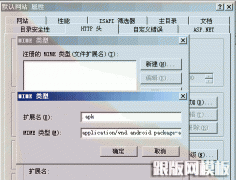 怎么让服务器iis6-7支持.apk文件下载随着智能手机的普及,越来越多的人使用手机上网,很多网站也应手机上网的需要推出了网站客户端,.apk文件就是安卓(Android)的应用程序后缀名,默认情况下,使用I
怎么让服务器iis6-7支持.apk文件下载随着智能手机的普及,越来越多的人使用手机上网,很多网站也应手机上网的需要推出了网站客户端,.apk文件就是安卓(Android)的应用程序后缀名,默认情况下,使用I IIS 503问题排查思路对于IIS报503的问题相信大家都很熟悉了,博客园以前也经常503,但这个问题不好排查,前几天我也为503问题烦恼,总结了一些排查思路和大家分享,但最终还没有解决
IIS 503问题排查思路对于IIS报503的问题相信大家都很熟悉了,博客园以前也经常503,但这个问题不好排查,前几天我也为503问题烦恼,总结了一些排查思路和大家分享,但最终还没有解决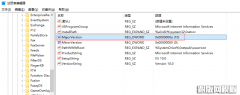 IIS10安装IIS URL重写模块2伪静态组件提示需要IIS7.0以上版本。window10 64系统在安装IIS URL重写模块2伪静态组件提示需要IIS7.0以上版本。 解决方法: 打开注册表 HKEY_LOCAL_MACHINE\SOFTWARE\Microsoft\InetStp 双击右边Ma
IIS10安装IIS URL重写模块2伪静态组件提示需要IIS7.0以上版本。window10 64系统在安装IIS URL重写模块2伪静态组件提示需要IIS7.0以上版本。 解决方法: 打开注册表 HKEY_LOCAL_MACHINE\SOFTWARE\Microsoft\InetStp 双击右边Ma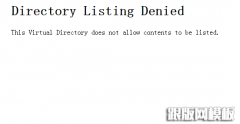 IIS6、IIS7.5设置网站默认首页方法(Directory Listing Denied)今天有个客户问我他的网址访问目录就打开网站出现Directory Listing Denied,其实就是没有设置默认页面的问题,一般情况下默认网页的名称都是index.html,index.h
IIS6、IIS7.5设置网站默认首页方法(Directory Listing Denied)今天有个客户问我他的网址访问目录就打开网站出现Directory Listing Denied,其实就是没有设置默认页面的问题,一般情况下默认网页的名称都是index.html,index.h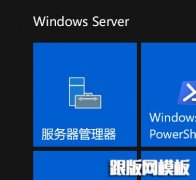 Windows Server 2016 配置指南 之 IIS10 环境安装篇摘要: 一、打开 `开始菜单` `服务器管理器` `管理` `添加角色和功能` 一、打开 开始菜单 服务器管理器 管理 添加角色和功能 二、选择 基于角色或基于功能的安装
Windows Server 2016 配置指南 之 IIS10 环境安装篇摘要: 一、打开 `开始菜单` `服务器管理器` `管理` `添加角色和功能` 一、打开 开始菜单 服务器管理器 管理 添加角色和功能 二、选择 基于角色或基于功能的安装 IIS7如何显示详细错误信息使用Vista或Win7操作系统的用户在不断增加,用Win7旗舰版开发测试程序程序人员也与日俱增,Win7下测试程序时,如果程序出 错,IIS7会提示HTTP Error 500 - Inter
IIS7如何显示详细错误信息使用Vista或Win7操作系统的用户在不断增加,用Win7旗舰版开发测试程序程序人员也与日俱增,Win7下测试程序时,如果程序出 错,IIS7会提示HTTP Error 500 - Inter
 网站无法加载woff字体文件的解决办法?有客户反馈在安装网站后,woff、woff2字体无法加载,导致无法显示图标文件,这种情况要怎么解决呢? 这是因为服务器IIS默认是没有SVG,WOFF,WOFF2这几个文件类型的扩展的,
网站无法加载woff字体文件的解决办法?有客户反馈在安装网站后,woff、woff2字体无法加载,导致无法显示图标文件,这种情况要怎么解决呢? 这是因为服务器IIS默认是没有SVG,WOFF,WOFF2这几个文件类型的扩展的, 网站服务器不支持.7z文件下载的解决方法7-Zip是一款号称有着现今最高压缩比的压缩软件,它不仅支持独有的7z文件格式,而且还支持各种其它压缩文件格式,其中包括ZIP, RAR, CAB, GZIP, BZIP2和TAR。此软件压缩的压
网站服务器不支持.7z文件下载的解决方法7-Zip是一款号称有着现今最高压缩比的压缩软件,它不仅支持独有的7z文件格式,而且还支持各种其它压缩文件格式,其中包括ZIP, RAR, CAB, GZIP, BZIP2和TAR。此软件压缩的压